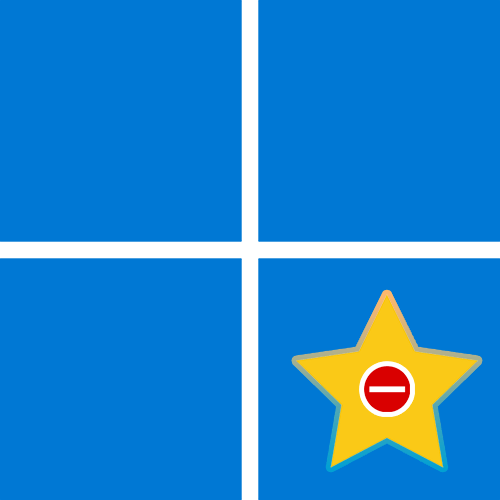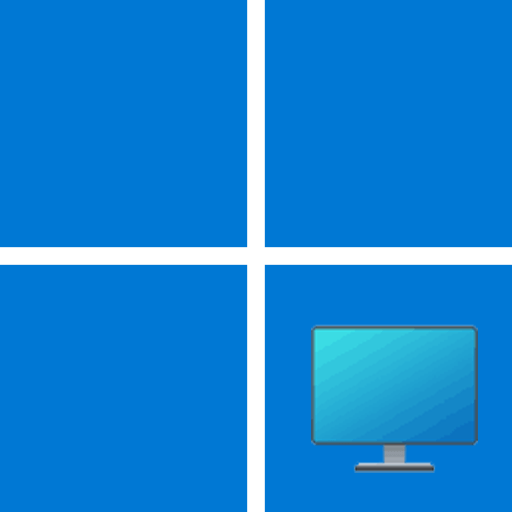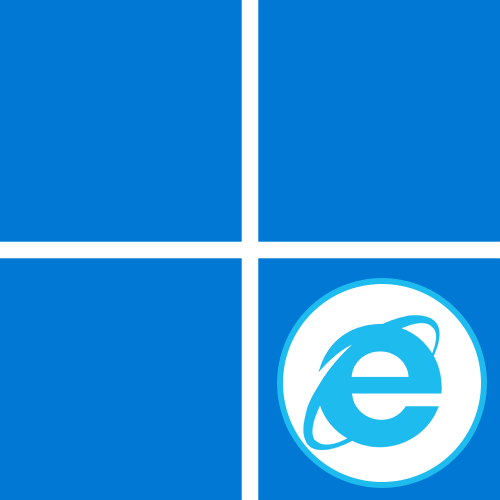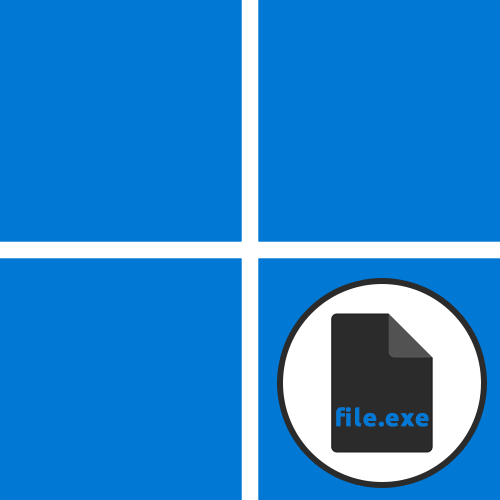Зміст
- Варіант 1: Запуск усунення несправностей
- Варіант 2: перевірка цілісності системних файлів
- Варіант 3: увімкнення. NET Framework 3.5
- Варіант 4: Очищення папок з файлами оновлення
- Варіант 5: відключення антивіруса
- Варіант 6: відновлення системи
- Варіант 7: ручне оновлення з образу
- Варіант 8: Ручне скачування оновлення
- Варіант 9: Ручне скидання компонентів & 171; Windows Update & 187;
- Питання та відповіді
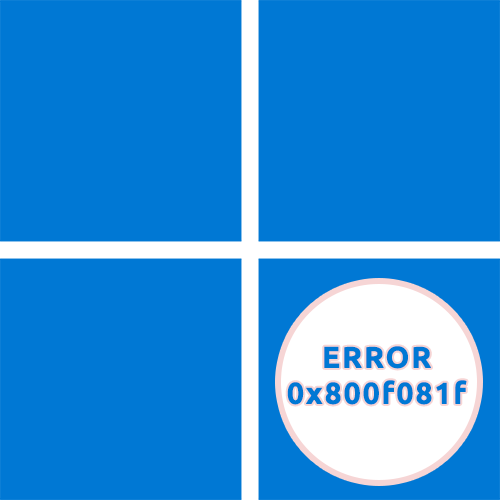
Єдиного способу усунути помилку 0x800f081f немає, оскільки вона буває викликана різними неполадками в системі. Саме тому рекомендується пробувати всі рекомендації по черзі, починаючи з перших і найлегших. Перед цим також не забудьте перевірити, чи достатньо вільного місця на диску C для встановлення оновлення, оскільки це також може вплинути на проблему, про яку йде мова.
Варіант 1: Запуск усунення несправностей
Досить простим варіантом є використання автоматичного засобу усунення несправностей, який має Windows. Похвалитися високою ефективністю їх виявлення воно не може, проте впорається з найпоширенішими причинами, та й від користувача потрібно лише запустити додаток.
- Відкрийте системні &171; Параметри & 187; через & 171; Пуск & 187; .
- Через перший же розділ &171;Система&187; переключіться на & 171; усунення несправностей&187; .
- Клікніть по рядку &171; інші засоби усунення несправностей&187; .
- Зі списку коштів відшукайте &171; Windows Update&187; і натисніть на & 171; Запуск & 187; .
- Почнеться автоматичне сканування, зачекайте кілька секунд.
- За його результатами вже буде зрозуміло, чи можна щось зробити (або система це може виправити і сама) або доведеться рухатися далі. Якщо було запропоновано якесь рішення, скористайтеся ним, а потім перевірте, чи вирішено помилку.
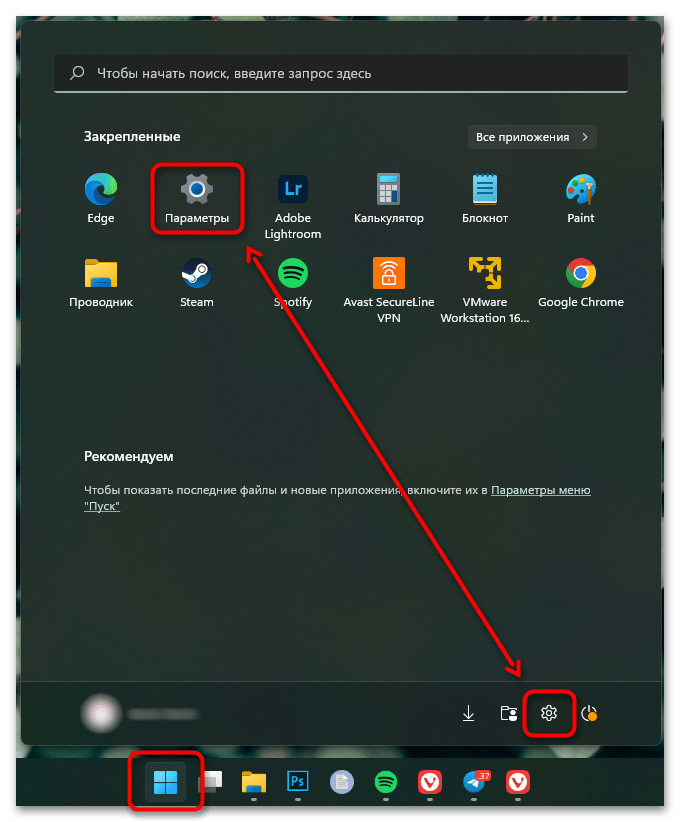
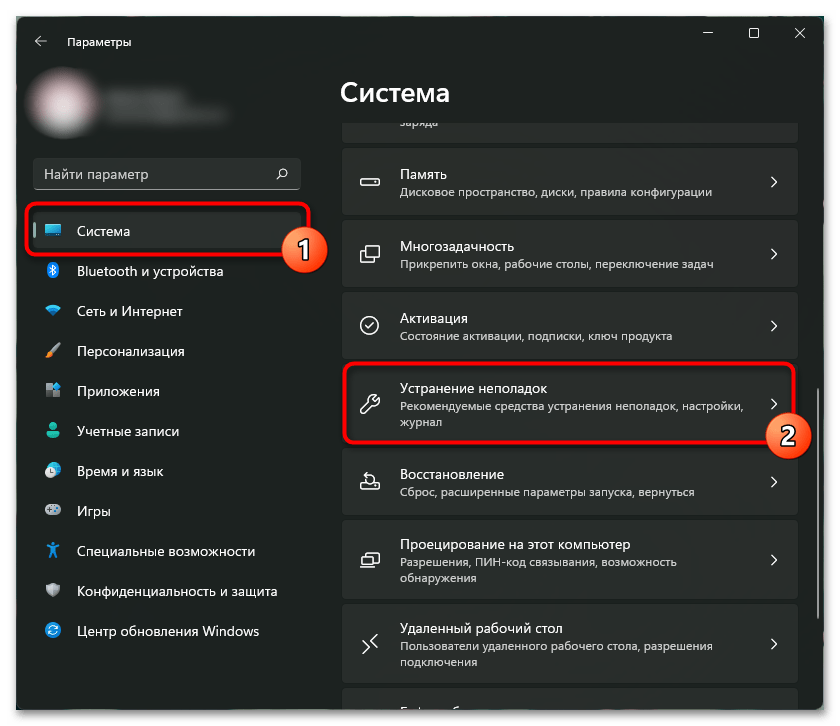
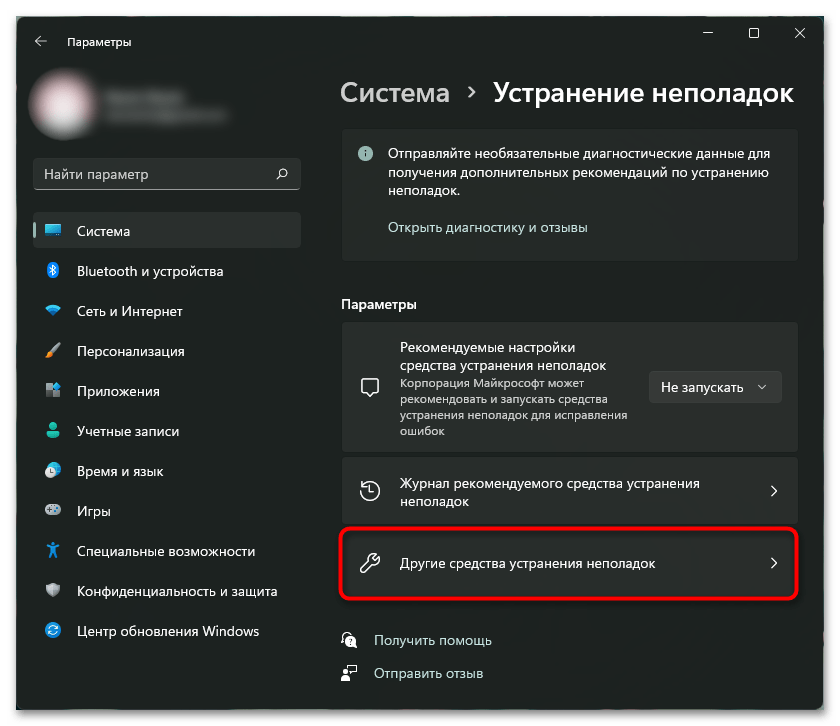
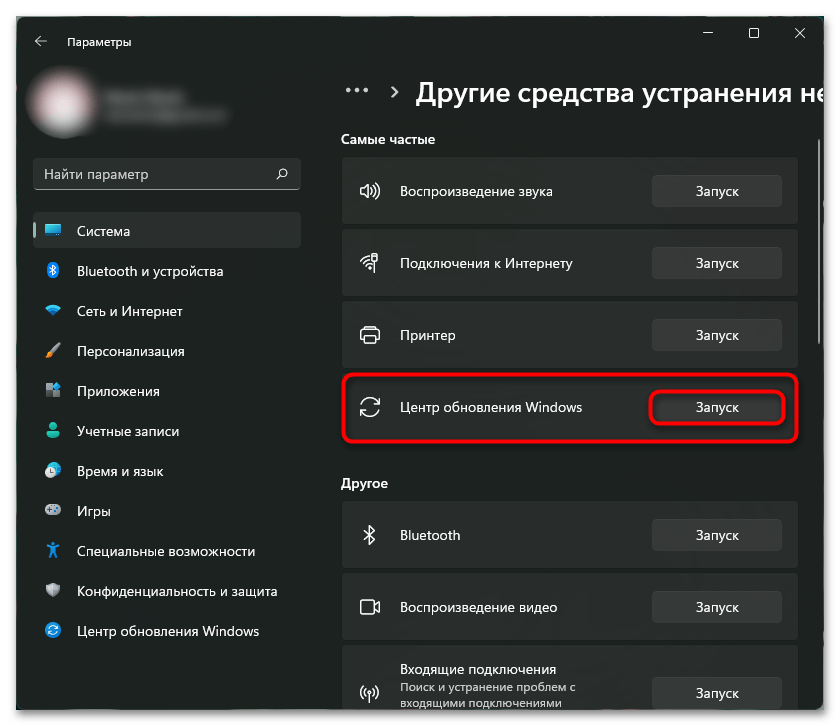
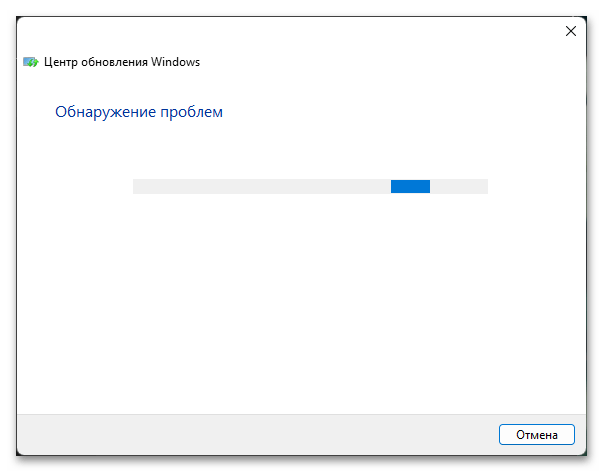
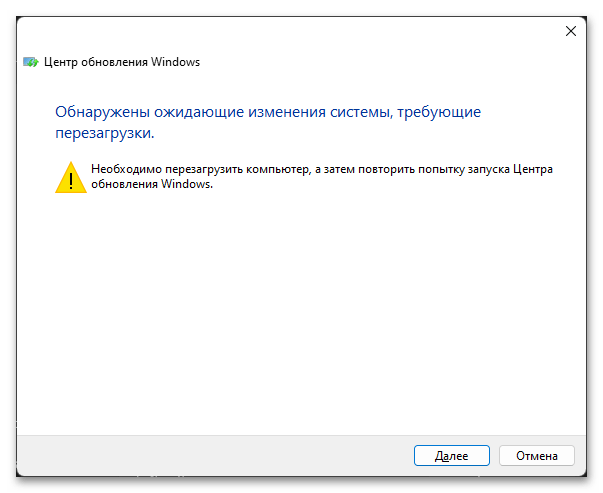
Варіант 2: перевірка цілісності системних файлів
За нормальну роботу критично важливих і деяких другорядних компонентів операційної системи відповідають певні файли, але вони можуть пошкодитися в ході невдалих попередніх оновлень, проблем з жорстким диском або інших ситуацій. Виправити їх можуть системні утиліти, якими ми і пропонуємо скористатися.
Ці утиліти перевіряють цілісність файлів і, якщо знаходять проблемні, відновлюють їх з резервного сховища. У нас на сайті є окрема стаття, спрямована на використання обох утиліт. І хоча вона написана під Windows 10, для Windows 11 відмінностей не буде ніяких.
Детальніше: використання та відновлення перевірки цілісності системних файлів у Windows
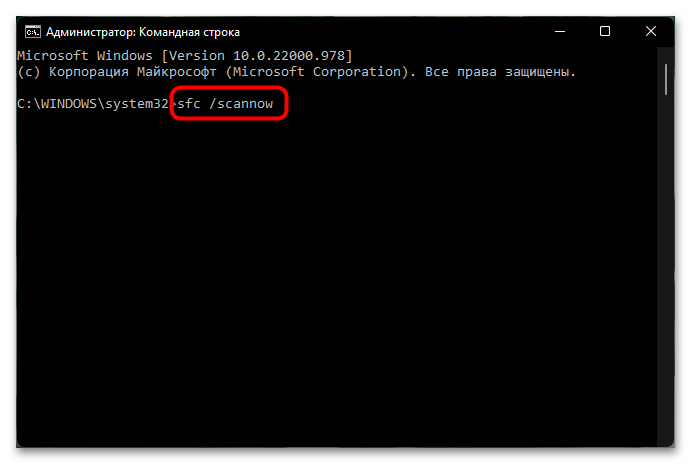
Вам потрібно правильно застосувати інструкції, наведені у вищезгаданій статті. У даній ситуації спершу рекомендуємо скористатися & 171; Крок 2: Запуск DISM & 187;. Якщо утиліта знайде і виправить деякі пошкодження, перезавантажте комп'ютер. Після цього виконайте інструкцію з&171; Крок 1: Запуск SFC & 187;. Значення те саме &8212; якщо ви бачите повідомлення про те, що файли були відновлені, перезавантажте комп'ютер.
Під час запуску DISM та/або SFC ви можете зіткнутися з тим, що одне або обидва сховища цих утиліт пошкоджені. Для їх відновлення в тій же статті за посиланням вище є окремі підзаголовки, де розповідається, як виконати виправлення. Якщо пошкоджені обидва, спершу відновлюйте DISM, потім sfc. Після цього повертайтеся до спроби їх запуску.
Відповідно, після всіх виконаних маніпуляцій пробуйте встановити оновлення.
Варіант 3: увімкнення. NET Framework 3.5
Іноді операційці можуть знадобитися.Net-файли для установки Оновлення, а саме файли від. NET Framework 3.5. Оскільки за замовчуванням цей компонент відключений в Вин 11, в результаті невдалої спроби інсталяції виникає помилка з кодом 0x800f081f. рішення найпростіше: включити цей компонент.
- Відкрийте & 171; Пуск & 187; і почніть вводити запит &171; компонент&187; . Зі списку результатів виберіть &171;Увімкнення або вимкнення компонентів Windows&187; .
- Першим у списку буде &171;.NET Framework 3.5&187; &8212; натисніть на нього, щоб квадрат став синім. У компонента є додаткові опції, що розгортаються &171; плюсиком&187;, але їх включати не обов'язково. Збережіть зміни кнопкою & 171; ОК&187; .
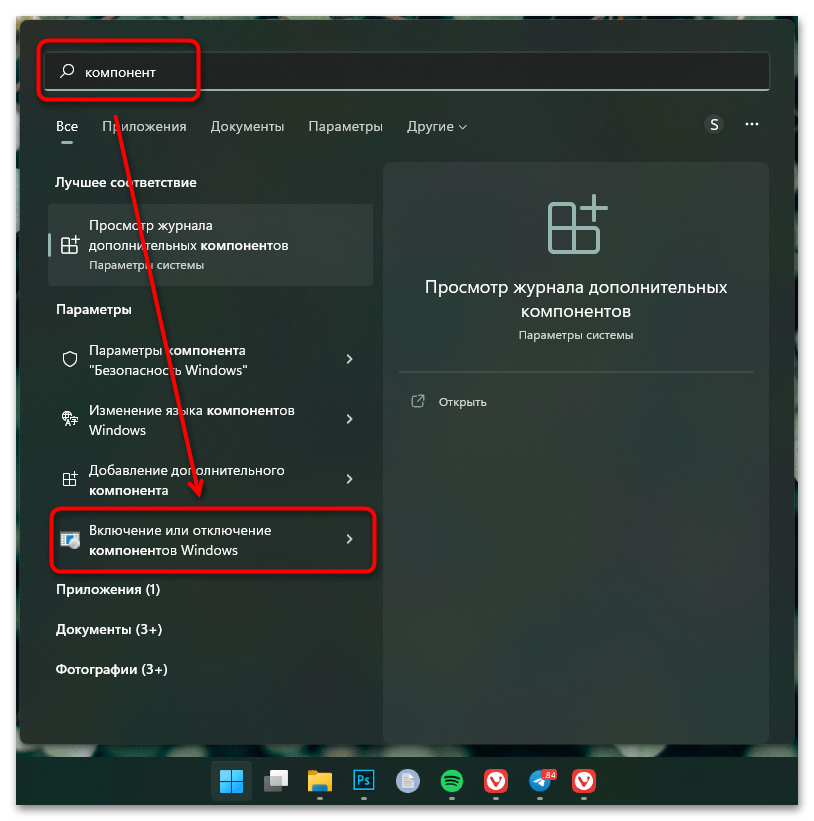
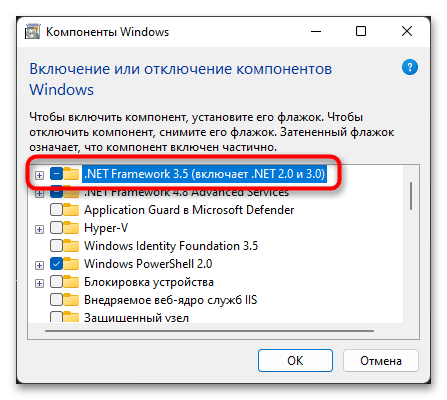
Тепер спробуйте встановити оновлення ще раз. Якщо ж.NET Framework 3.5 і так включений, значить, ви це вже робили раніше при вирішенні якоїсь іншої неполадки. Тоді переходите до інших рекомендацій.
Варіант 4: Очищення папок з файлами оновлення
Перша папка, про яку піде мова, називається &171;SoftwareDistribution&187; і безпосередньо пов'язана з &171; Windows Update&187; , і саме в ній зберігаються деякі тимчасові файли, необхідні для установки апдейта. Якщо файли, які зараз не можуть встановитися, скачалися в папку з помилкою (наприклад, не докачати) або сталася інша непередбачена неполадка, знаходяться якраз всередині &171;SoftwareDistribution&187; , спробуйте видалити їх вручну.
- Запустіть & 171; провідник & 187;
, перейдіть по шляху
C:\Windows\SoftwareDistributionі знайдіть всередині папку &171;Download&187; . Відкрийте її, виділіть всі файли поєднанням клавіш Ctrl + A і видаліть їх, натиснувши клавішу Delete . - Швидше за все, з'явиться вікно про відсутність прав. Поставте галочку біля пункту &171; виконати для всіх поточних елементів&187; і натисніть & 171; продовжити&187; .
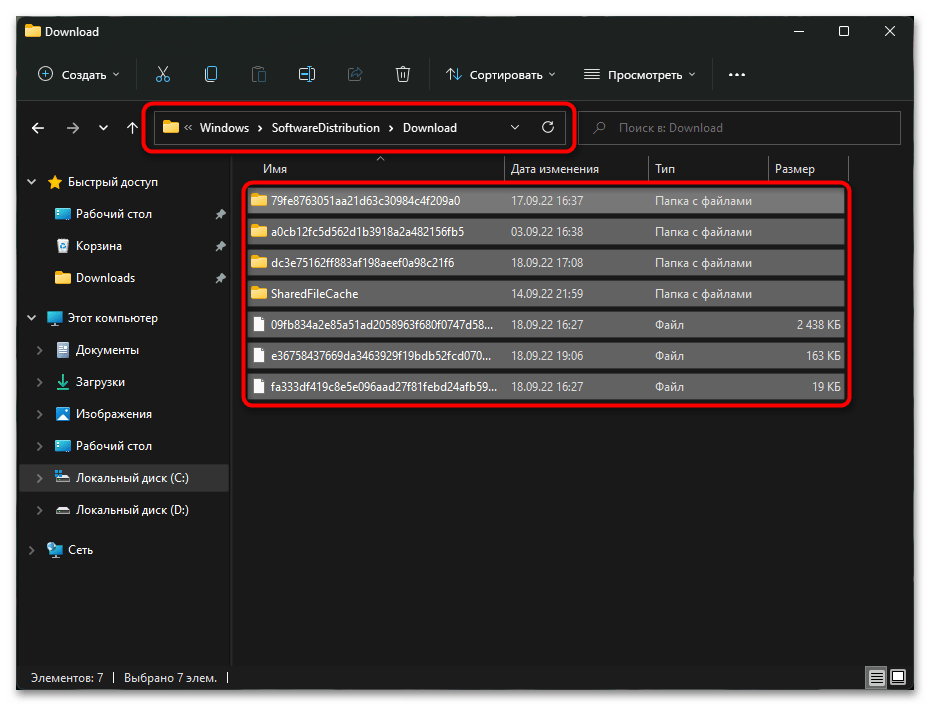
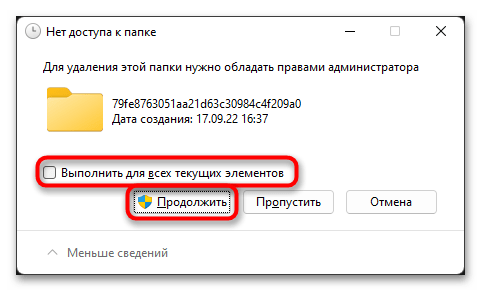
Після видалення відкрийте &171; Windows Update&187; і перевірте, чи усунувся збій.
Також може допомогти видалення всіх файлів з папки &171;SoftwareDistribution&187; , але про всяк випадок рекомендуємо зробити резервну копію.
- Якщо система не дозволяє видалити файли з &171;SoftwareDistribution&187; , зупиніть роботу &171; Windows Update&187; . Для цього натисніть правою кнопкою мишки по & 171; Пуску & 187; і виклик &171; Термінал Windows (Адміністратор)&187; .
- Вставте команду
net stop wuauservі натисніть Enter . - Видаліть файли з папки &171;SoftwareDistribution&187;
(до речі, якщо вже відкрили консоль, можете видалити папку через неї, а не через
&171; провідник & 187;
& 8212; для цього вставте команду
rd /s /q %systemroot%\SoftwareDistributionі натисніть Enter ). - Можете знову запустити зупинену службу командою
net start wuauservі спробувати завантажити оновлення ще раз.
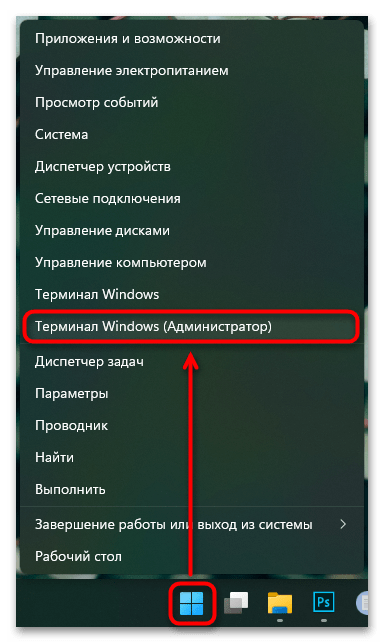
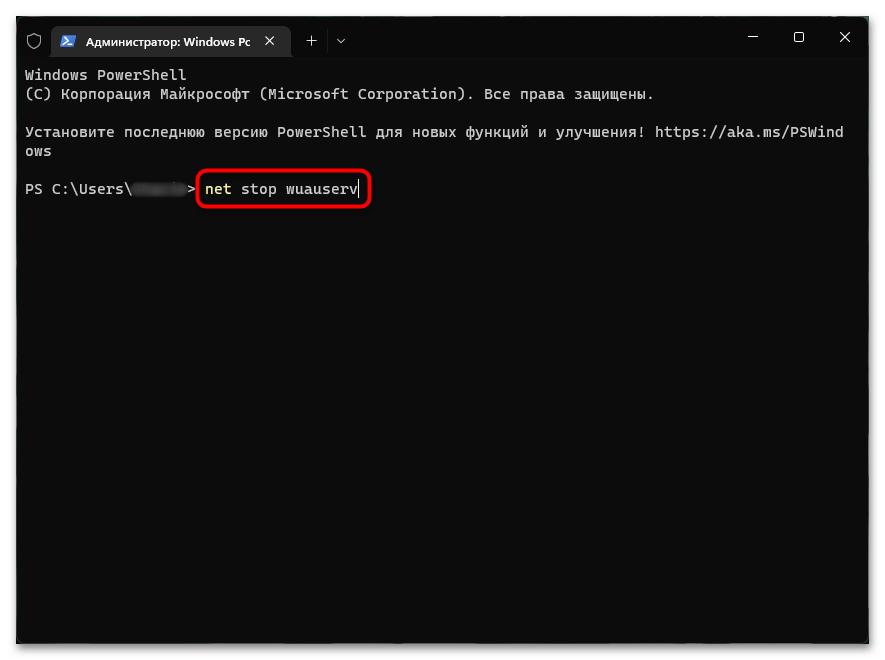
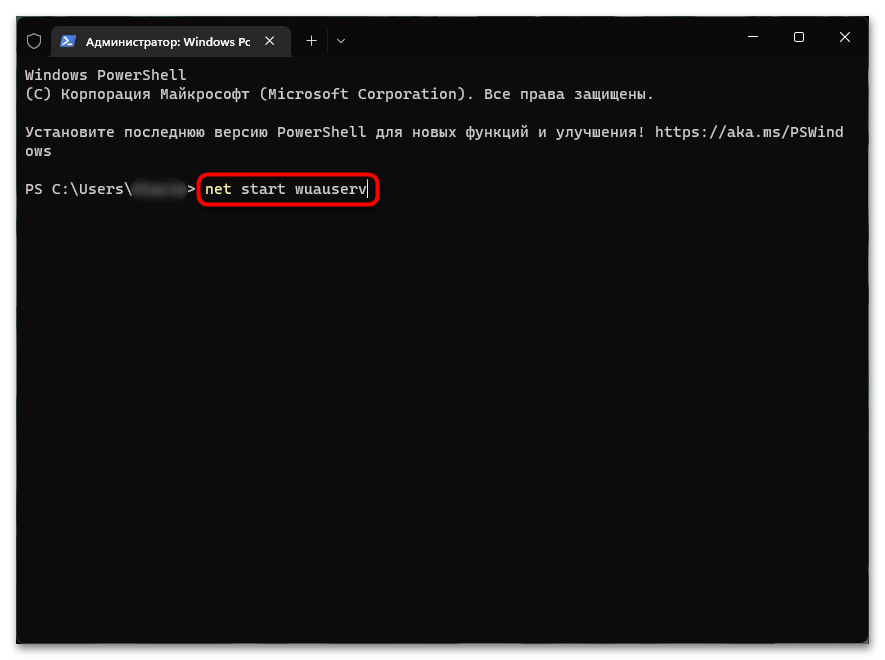
Друга папка &8212; &171;WinSxS&187; , &8212; теж містить в собі файли оновлень і ін., тому її очищення може допомогти. Однак сама процедура очищення суттєво відрізняється від розглянутої вище &8212; видалити з &171;WinSxS&187; все підряд (або папку цілком) не можна. Використовуйте нашу статтю за посиланням нижче для правильного очищення. Інструкція написана під Win 10, але для власників 11 нічого не змінилося.
Детальніше: способи очищення папки & 171; WinSxS & 187; у Windows
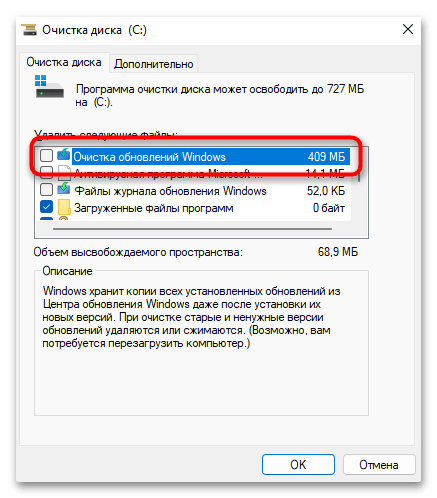
Варіант 5: відключення антивіруса
Це досить рідкісна причина, але все ж варто про неї нагадати. Різні антивіруси, навіть найпопулярніші, зрідка помилково спрацьовують на спробу Windows завантажити оновлення, блокуючи цей процес. Якщо Ви користуєтеся стороннім рішенням, вимкніть його на час і спробуйте встановити проблемне оновлення. Потім не забудьте включити антивірусне ПЗ назад.
Читайте також: відключення антивіруса
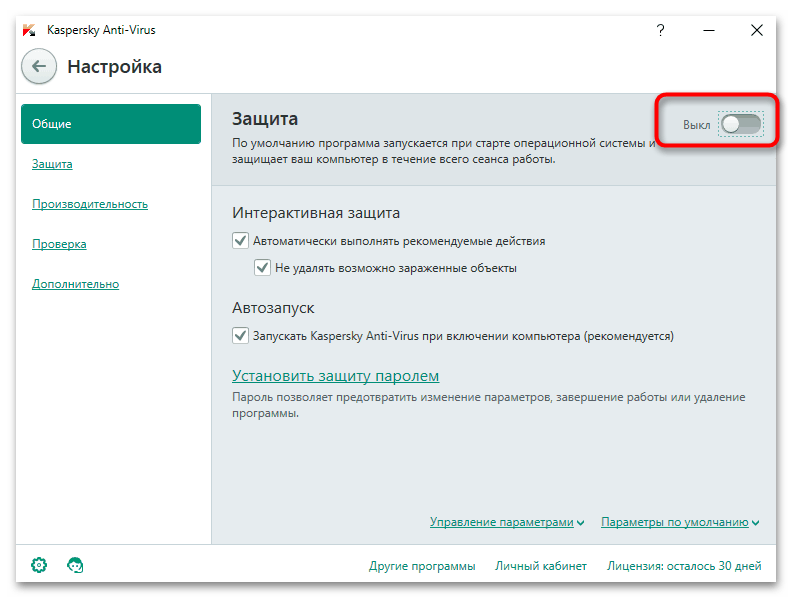
Варіант 6: відновлення системи
Часом впоратися самостійно з виниклою неполадкою не вдається, і тоді може допомогти відкат операційки до однієї з точок відновлення, коли все працювало нормально. Звичайно ж, спосіб підійде тільки тим, у кого на комп'ютері було заздалегідь включено автоматичне створення точок відновлення (або хто періодично робив це самостійно).
Якщо ви не знаєте, як користуватися відновленням системи, в нашій статті за посиланням нижче можете скористатися інструкцією на цю тему. Вона цілком підходить для користувачів Windows 11.
Детальніше: відкат до точки відновлення в Windows
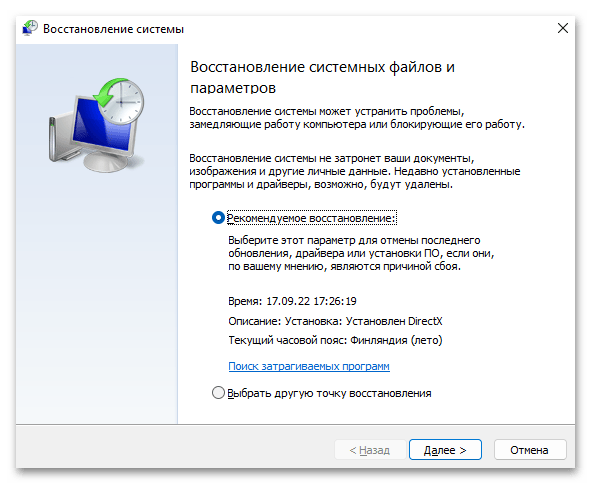
Варіант 7: ручне оновлення з образу
Альтернативний варіант для тих, у кого 0x800f081f виникає при спробі оновити версію ОС і кому не допомагає жодна із запропонованих раніше рекомендацій, включаючи точку відновлення (або цієї точки зовсім немає). Скачайте чистий образ Windows 11 (його останню версію, до якої не вдається оновитися), а ще краще додаток Media Creation Tool, і запишіть систему на флешку, зробивши останню завантажувальної.
Детальніше: Керівництво по створенню завантажувальної флешки з Windows
Після цього завантажтеся з неї і на етапі вибору типу установки використовуйте &171;оновлення&187; . В цьому випадку всі особисті файли і додатки будуть збережені, просто виробиться примусове оновлення Віндовс.
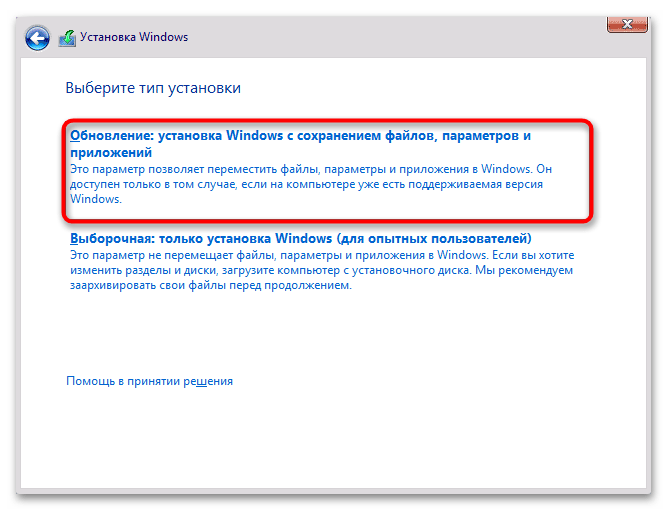
Варіант 8: Ручне скачування оновлення
Ще один можливий метод виправлення проблеми &8212; самостійне скачування оновлення, встановити яке не виходить через &171;Windows Update&187; . На цій сторінці завжди пишеться назва апдейта, яке планується встановити. Для ручного скачування відкрийте сторінку за посиланням нижче і вставте назву оновлення в пошуковий рядок.
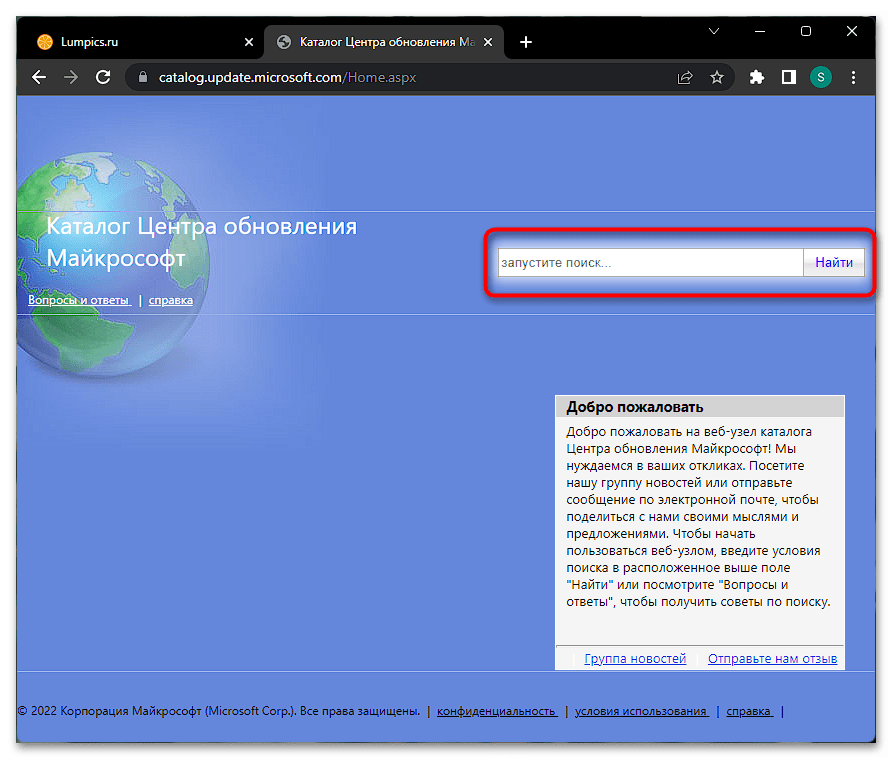
Скачайте необхідний апдейт, запустіть інсталяційний файл і дотримуйтесь підказок майстра установки.
Варіант 9: Ручне скидання компонентів & 171; Windows Update & 187;
Одним з радикальних варіантів усунення проблеми є самостійний скидання &171;Windows Update&187; , в результаті чого може вийти усунути розглянуту і інші (якщо такі є) помилки, пов'язані з апдейтами.
- Відкрити &171;командний рядок&187; з правами адміністратора.
- Введіть туди послідовно 3 команди, що зупиняють системні служби, після введення кожної натискаючи Enter
:
Net stop bits
net stop wuauserv
net stop cryptsvc - Тепер виконайте команду
Del "%ALLUSERSPROF;ILE%\Application Data\Microsoft\Network\Downloader\qmgr*.dat", що видаляє файли &171;qmgr*.dat&187; . При отриманні помилки про те, що не вдається знайти файл, робити нічого не потрібно, просто переходите далі. - Якщо з якоїсь причини в якості шляху у вас відображається не
C:\Windows\System32, а щось інше, напишітьcd /d %windir%\system32для переходу в відповідну директорію. - Зараз буде найтриваліша за часом завдання. Знадобиться зареєструвати в системі всі файли зі списку нижче. Копіюйте кожен з них і вставляйте в консоль, після кожної з них натискаючи Enter
. Відразу всі команди зареєструвати не вийде. Кожна операція з реєстрації буде супроводжуватися діалоговим вікном.
Regsvr32.exe atl.dll
regsvr32.exe urlmon.dll
regsvr32.exe mshtml.dll
regsvr32.exe shdocvw.dll
regsvr32.exe browseui.dll
regsvr32.exe jscript.dll
regsvr32.exe vbscript.dll
regsvr32.exe scrrun.dll
regsvr32.exe msxml.dll
regsvr32.exe msxml3.dll
regsvr32.exe msxml6.dll
regsvr32.exe actxprxy.dll
regsvr32.exe softpub.dll
regsvr32.exe wintrust.dll
regsvr32.exe dssenh.dll
regsvr32.exe rsaenh.dll
regsvr32.exe gpkcsp.dll
regsvr32.exe sccbase.dll
regsvr32.exe slbcsp.dll
regsvr32.exe cryptdlg.dll
regsvr32.exe oleaut32.dll
regsvr32.exe ole32.dll
regsvr32.exe shell32.dll
regsvr32.exe initpki.dll
regsvr32.exe wuapi.dll
regsvr32.exe wuaueng.dll
regsvr32.exe wuaueng1.dll
regsvr32.exe wucltui.dll
regsvr32.exe wups.dll
regsvr32.exe wups2.dll
regsvr32.exe wuweb.dll
regsvr32.exe qmgr.dll
regsvr32.exe qmgrprxy.dll
regsvr32.exe wucltux.dll
regsvr32.exe muweb.dll
regsvr32.exe wuwebv.dll - Скинути &171;WinSock&187;
командою
netsh winsock reset. - Запустіть зупинені служби командами нижче. Як ви вже розумієте, вводити їх треба так само по одній, як і зупиняли.
Net start bits
net start wuauserv
net start cryptsvc - Перезавантажте комп'ютер і пробуйте завантажити і встановити оновлення.
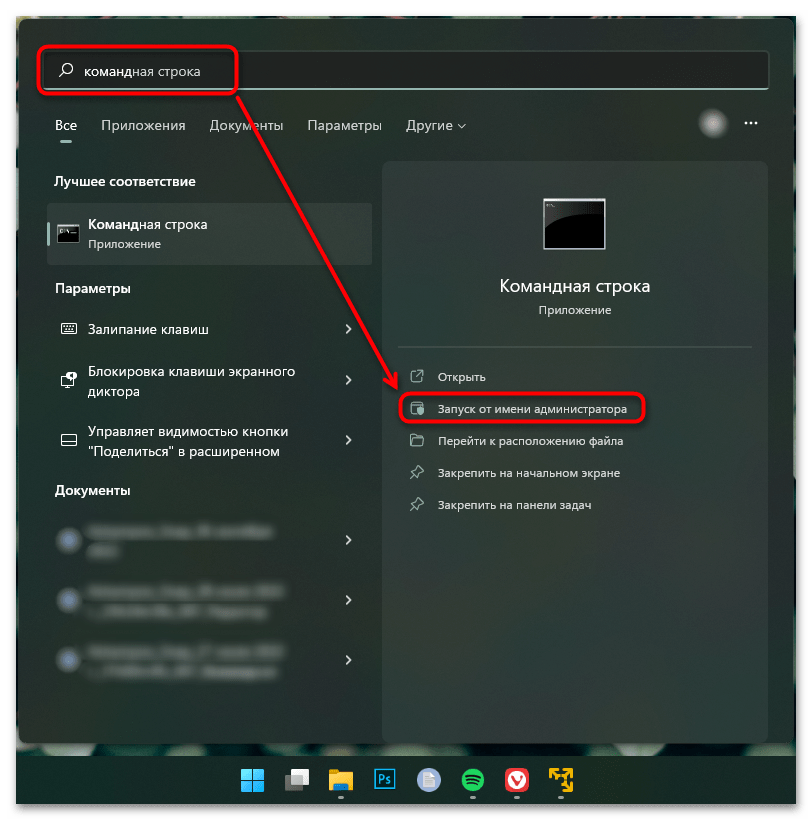
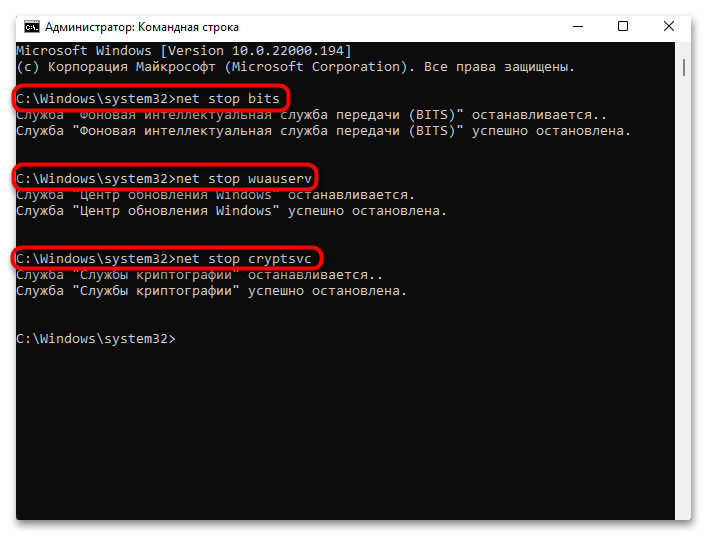
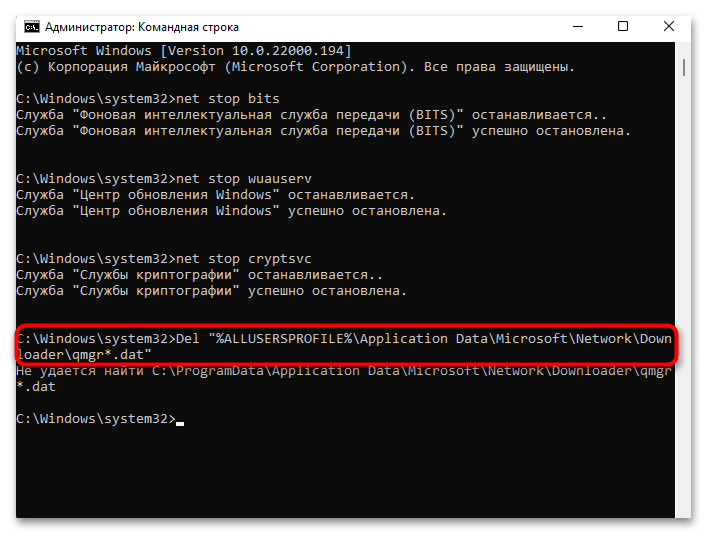
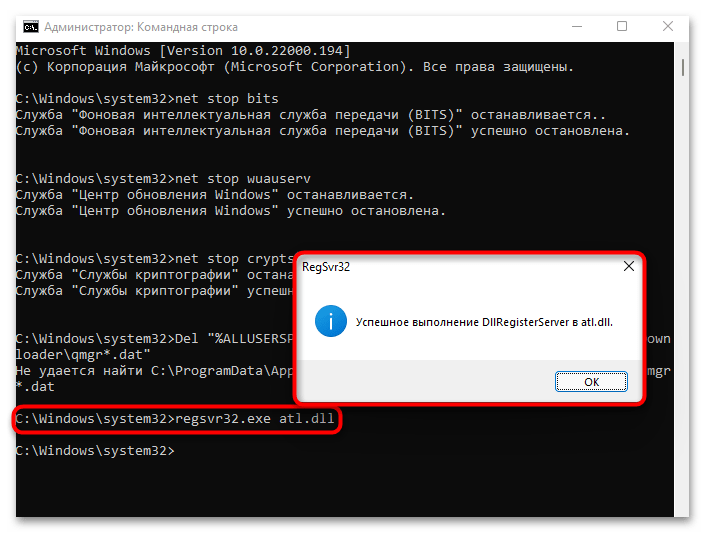
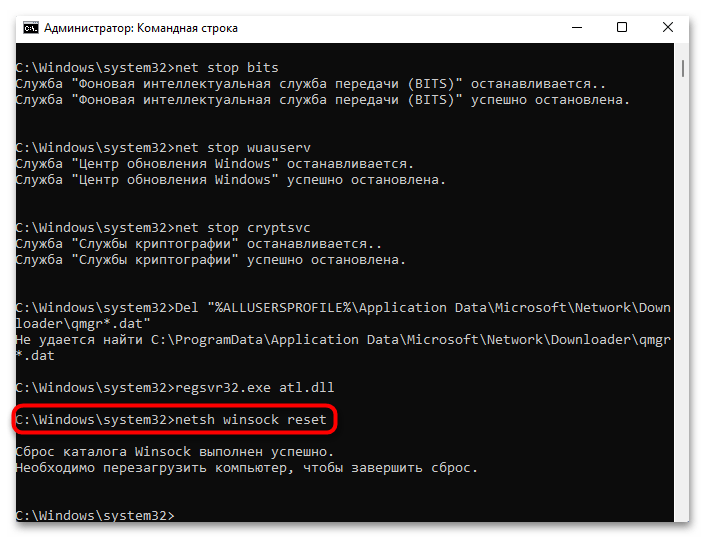
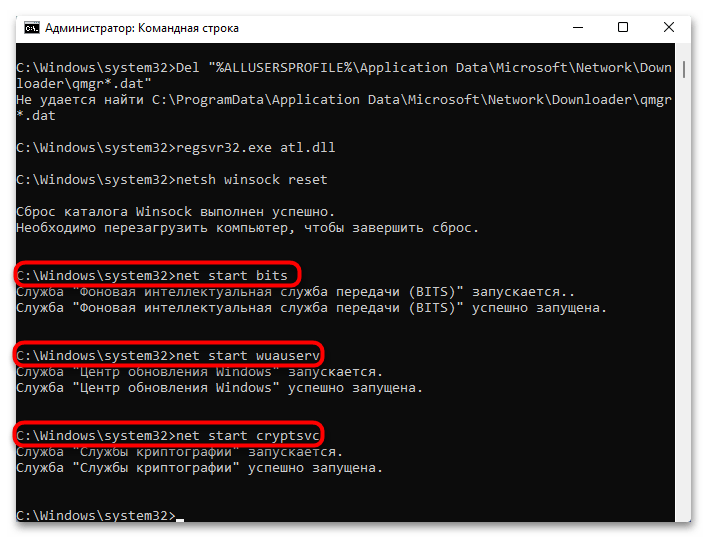
Якщо це не допомогло, відкрийте ще раз консоль, виконайте крок 1 з попередньої інструкції, по черзі виконайте в ній наступні команди, потім виконайте крок 6 (тобто зупиніть 3 служби, що відповідають за оновлення, командами нижче скиньте служби &171;BITS&187; і &171;Windows Update&187; до стандартних значень дескриптора безпеки і запустіть 3 служби назад):
Sc.exe sdset bits D:(A;CI;CCDCLCSWRPWPDTLOCRSDRCWDWO;;;SY)(A;;CCDCLCSWRPWPDTLOCRSDRCWDWO;;;BA)(A;;CCLCSWLOCRRC;;;IU)(A;;CCLCSWLOCRRC;;;SU)
sc.exe sdset wuauserv D:(A;;CCLCSWRPLORC;;;AU)(A;;CCDCLCSWRPWPDTLOCRSDRCWDWO;;;BA)(A;;CCDCLCSWRPWPDTLOCRSDRCWDWO;;;SY)
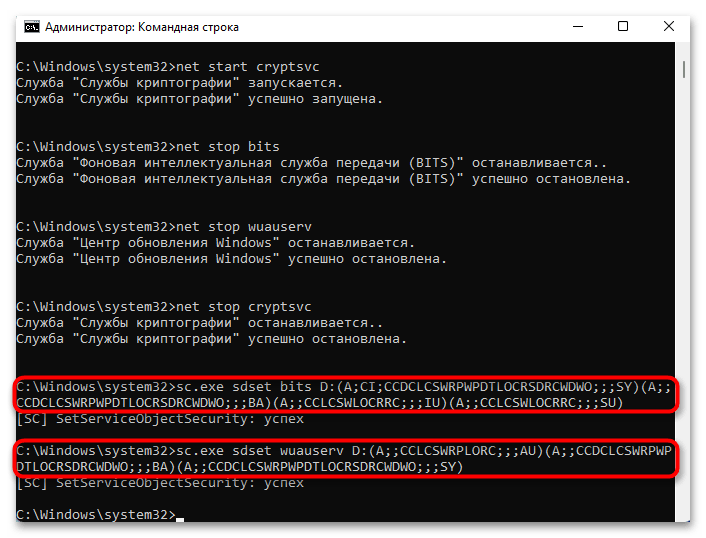
Перевірте, чи помилка зникла.
Сумісність Windows 11 з комп'ютером
Помилка 0x800f081f також може свідчити про те, що поточне &171;залізо&187; комп'ютера (як правило, материнська плата) несумісне в новою версією Windows 11. Така помилка з'являється при спробі системи Завантажити саме велике оновлення, а не звичайне дрібне. На жаль, визначити сумісність компонента ПК і останнього оновлення Windows 11 просто так не вийде, оскільки подібної інформації у вільному доступі немає. Можна лише спробувати дізнатися назву материнської плати, а потім пошукати в Інтернеті, чи є інші користувачі з цієї ж материнської, які зіткнулися з помилкою 0x800f081f при установці апдейта ОС.
Читайте також: перегляд характеристик материнської плати
Найпростіше (але це не є 100%-ною гарантією) подивитися, чи підтримується материнська плата виробником, знайшовши її за назвою на сайті компанії, в розділі Скачування драйвера. Найчастіше все стає зрозуміло при виборі операційної системи: якщо в списку немає Windows 11, значить, драйверів виробник не випускав, відповідно, стабільна робота останньої версії Windows 11 з використанням даної материнської плати не гарантується. Навіть якщо Windows 11 заявлена в списку підтримуваних ОС, перегляньте сам список драйверів і дату їх виходу теж: так, якщо представлений неповний список програмного забезпечення, це означає, що виробник плати хоч і дозволив перейти на 11, але подальша підтримка, по всій видимості, припинена.
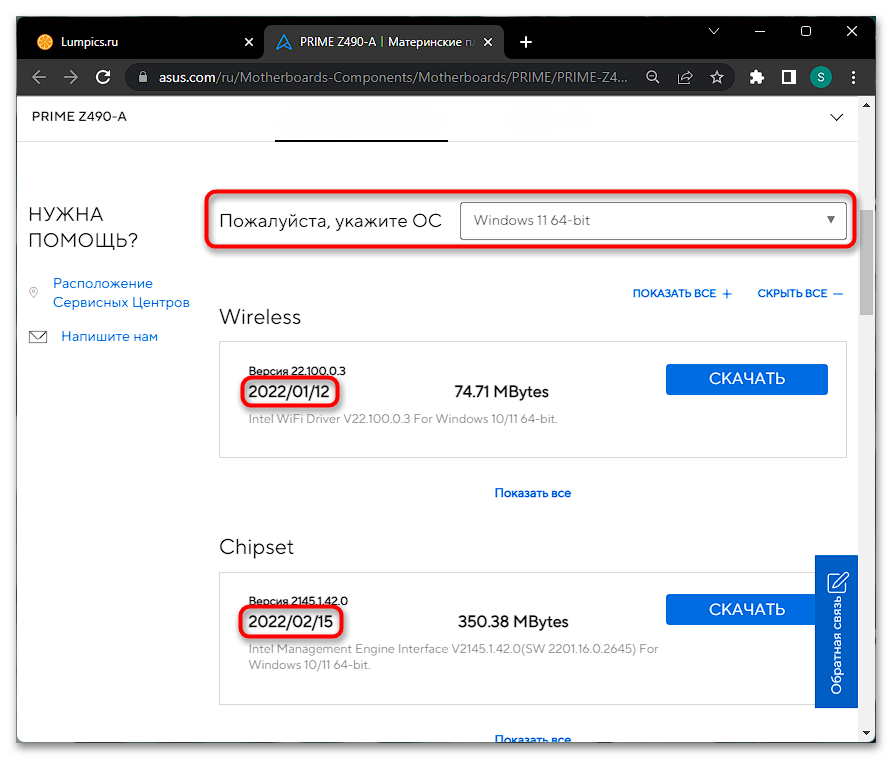
Про це найчастіше свідчить відсутність драйвера для чіпсета (чіпсет є одним з найважливіших компонентів ПК), а є лише драйвери для мережевого адаптера і аудіо. За датою виходу останніх оновлень також можна зрозуміти, чи триває підтримка. Якщо всі вони були випущені давно (грубо кажучи, майже паралельно з виходом Windows 11), і більше не допрацьовувалися, по всій видимості, підтримка плати також зупинена.
Відзначимо, що навіть якщо ви оновлювалися до Windows 11 з Windows 10, можливо, хоч і сам процес переходу був нормальний, це не гарантує можливості отримання подальших апдейтів. Пов'язано це з тим, що Microsoft могла змінити вимоги до апаратних характеристик для забезпечення працездатності тих чи інших своїх нових функцій. Іншими словами, іноді нововведення для ОС можуть виявитися несумісні з вашим комп'ютером (як правило, тому, що якесь його комплектуюче апаратно застаріло), через це встановити велике оновлення не вийде. При цьому якісь дрібні оновлення будуть продовжувати інсталюватися без проблем.